
Hoe Kali Linux te installeren?
Kali Linux is een Linux-distributie die is afgeleid van Debian en is ontworpen voor geavanceerde penetratietests, digitale forensisch onderzoek en beveiligingsaudits. Het wordt bewaard en gesponsord door Offensive Security Ltd. Kali bevat nogal wat tools die helpen bij het uitvoeren van verschillende verantwoordelijkheden voor informatiebeveiliging. Enkele van deze tools zijn:
- Aircrack-ng
- Burp suite
- ettercap
- John the Ripper
- Maltego
- nmap
- OWASP ZAP
- Wireshark
- Hydra
- Reverse engineering tools
- voorop
- Beweeglijkheid
Deze tools worden voor heel veel doeleinden gebruikt, waarvan de meeste bestaan uit het exploiteren van een slachtofferapplicatie of netwerk, het uitvoeren van netwerkdetectie en het scannen van een doel-IP-adres.
Installatieprocedure van Kali Linux
Nu we hebben gezien hoe Kali Linux nuttig kan zijn, laten we eens kijken naar de installatiestappen en -procedure voor Kali Linux.
Installatie benodigdheden
Kali Linux-installatie is een eenvoudig en stressvrij proces. We moeten eerst controleren of onze computer compatibele hardware heeft. Platforms zoals amd64, i386 en ARM ondersteunen Kali Linux. De i386-afbeeldingen kunnen worden uitgevoerd op systemen met meer dan 4 GB RAM.
Installatievereisten
- We hebben ten minste 20 GB schijfruimte nodig om Kali Linux te installeren.
- We hebben een RAM nodig voor systemen die i386- en amd64-architecturen gebruiken, met ten minste 1 GB RAM, maar het wordt aanbevolen om 2 GB RAM of meer te hebben.
- Ons systeem heeft ondersteuning voor CD-DVD Drive of USB boot nodig
Installatie voorbereiding
- Download Kali Linux van de website.
- Brand de Kali Linux Live op USB of Kali Linux ISO op DVD.
- Zorg ervoor dat de computer is ingesteld om op te starten vanaf CD of USB, welk medium we ook gebruiken.
Stappen om Kali Linux te installeren
laten we eens kijken naar de installatiestappen van Kali Linux:
Stap 1: Opstartscherm
Om de installatie te starten, start u het systeem op met CD of USB, welk installatiemedium we ook hebben gekozen. We worden begroet met het Kali Linux-opstartscherm. Hier kunnen we kiezen voor Grafische installatie of Tekstmodus-installatie.
Voor ons voorbeeld kiezen we de grafische installatie.

Stap 2: Selecteer een taal
Selecteer de gewenste taal op het volgende scherm en klik op de knop Doorgaan.
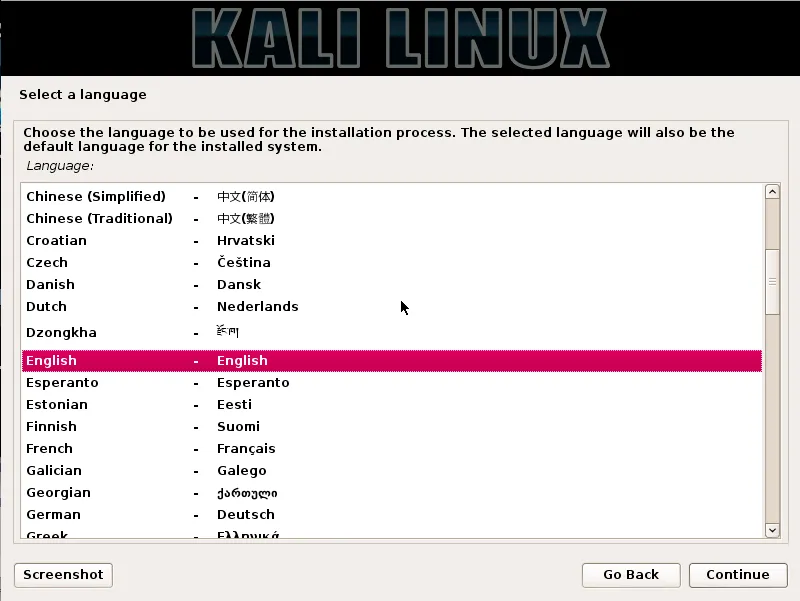
Stap 3: Selecteer uw locatie
De volgende stap is het specificeren van onze geografische locatie. We klikken vervolgens op de knop Doorgaan.
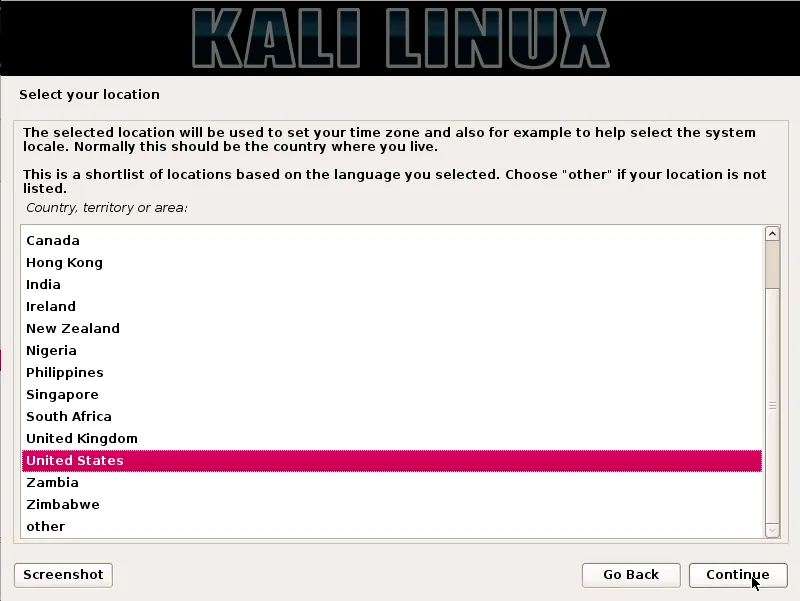
Stap 4: Configureer het netwerk - Voer hostnaam in
In deze stap wordt de afbeelding naar onze harde schijf gekopieerd, worden onze netwerkinterfaces doorzocht en worden we gevraagd een hostnaam voor het systeem in te voeren. Klik op de knop Doorgaan na het invoeren van de hostnaam.
In ons voorbeeld hebben we "kali" als onze hostnaam gebruikt.
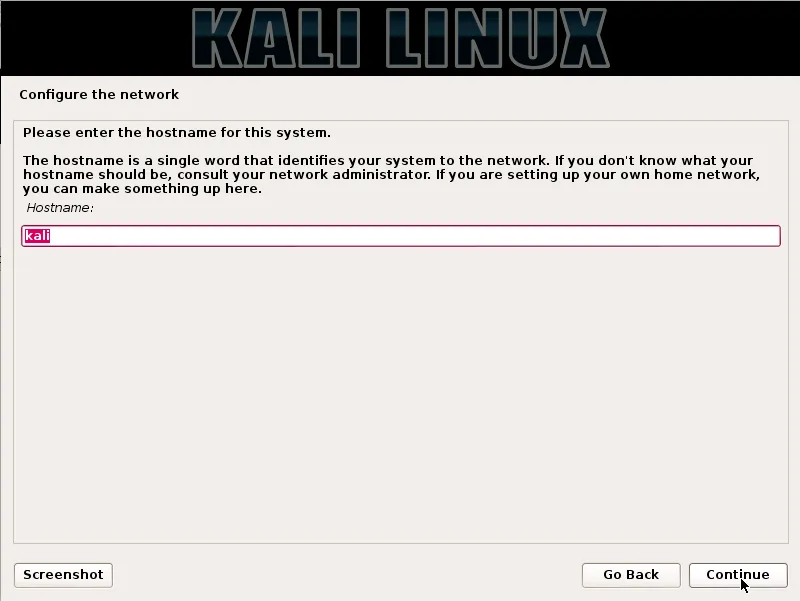
Stap 5: Configureer het netwerk - Voer de domeinnaam in
Optioneel kunnen we ook een domeinnaam opgeven die ons systeem standaard kan gebruiken.
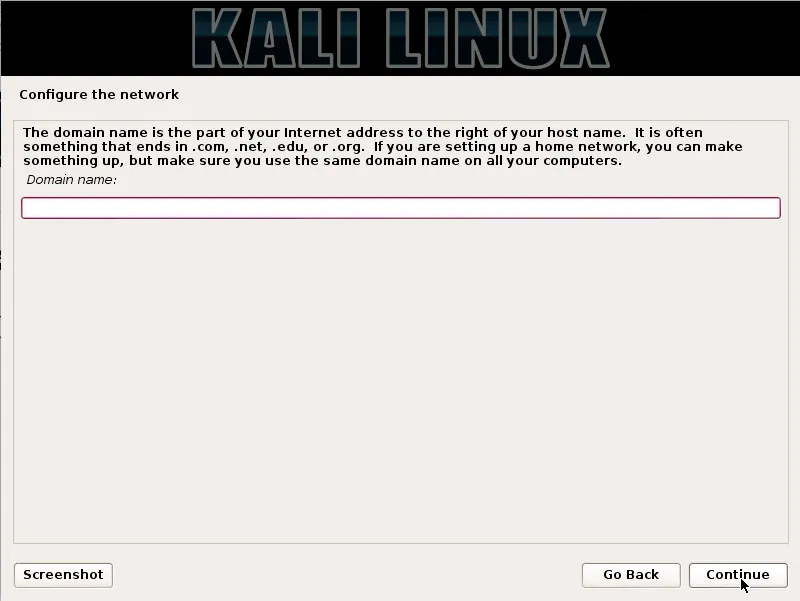
Stap 6: Gebruikersaccount instellen
In de volgende stap moeten we een gebruikersnaam opgeven voor het instellen van het gebruikersaccount. De volledige naam van de gebruiker is een redelijke keuze voor dit veld.
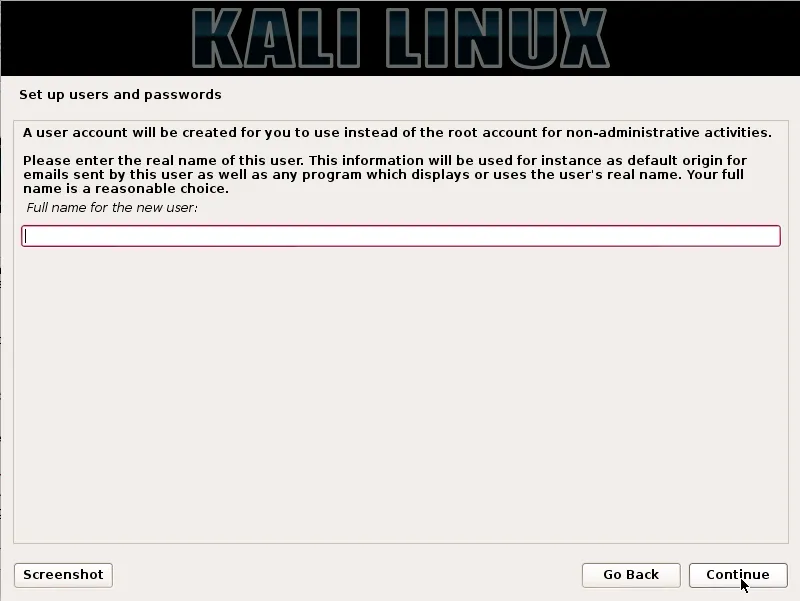
Stap 7: Gebruikers-ID instellen
Op basis van de gebruikersnaam die in de vorige stap is opgegeven, wordt een standaardgebruikers-ID gemaakt. We kunnen dit later wijzigen via de instellingen als we dat willen.
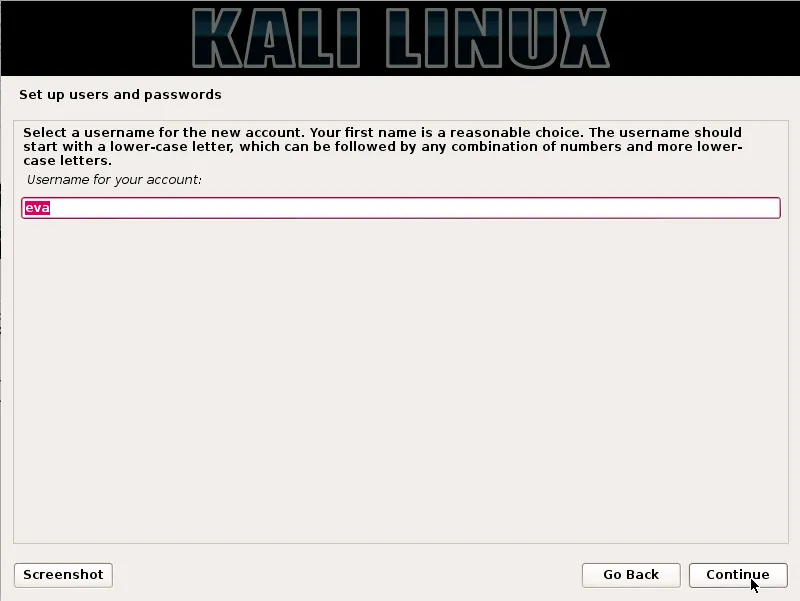
Stap 8: Configureer de klok
Vervolgens stellen we onze tijdzone in deze stap in.
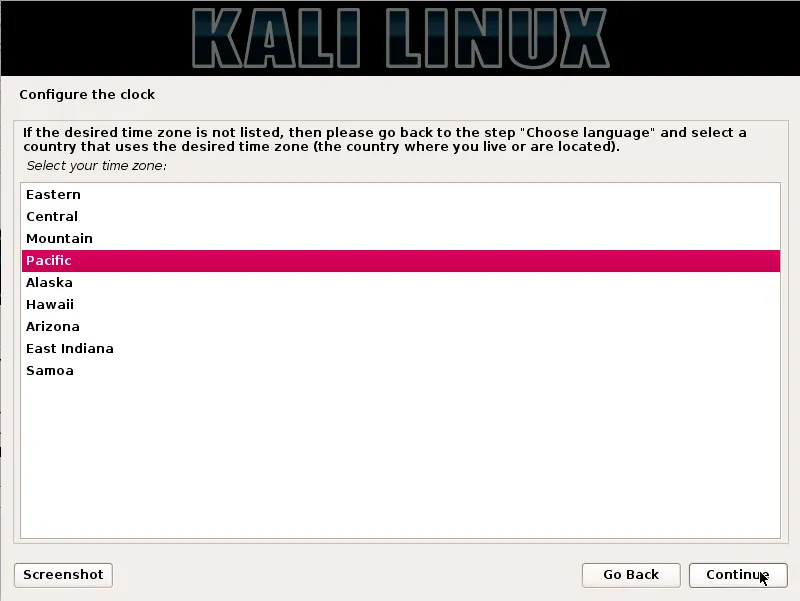
Stap 9: Partitioneermethode
In deze stap zal het installatieprogramma onze schijven controleren en analyseren en ons vier keuzes bieden, zoals weergegeven in de onderstaande schermafbeelding.
In ons voorbeeld gebruiken we de hele schijf en daarom kiezen we de eerste optie.
Voor de tweede en derde optie moeten we LVM (logische volumebeheerder) configureren en de vierde optie, Manual, kan door ervaren gebruikers worden gebruikt voor handmatige partitionering en biedt hen meer gedetailleerde configuratie-opties.
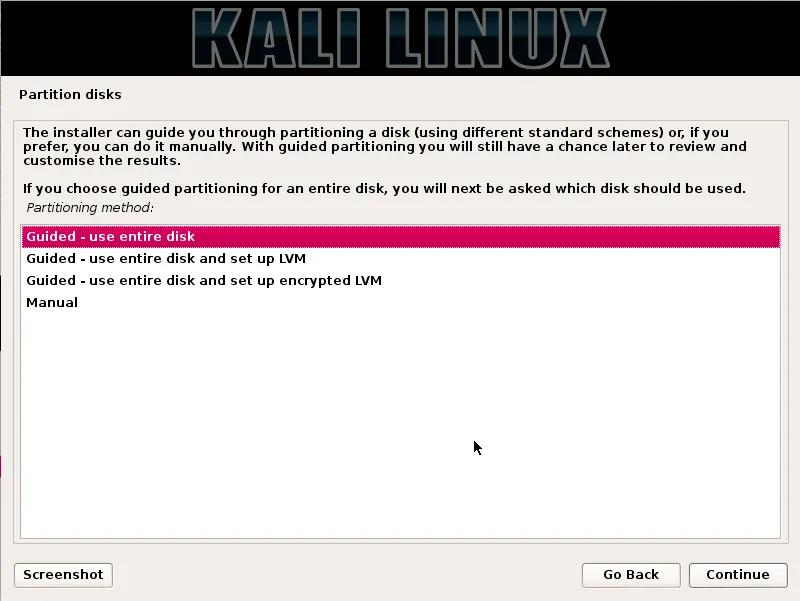
Stap 10: Partitie schijven
Na het selecteren van onze partitioneringsmethode moeten we de schijf selecteren die moet worden gepartitioneerd.
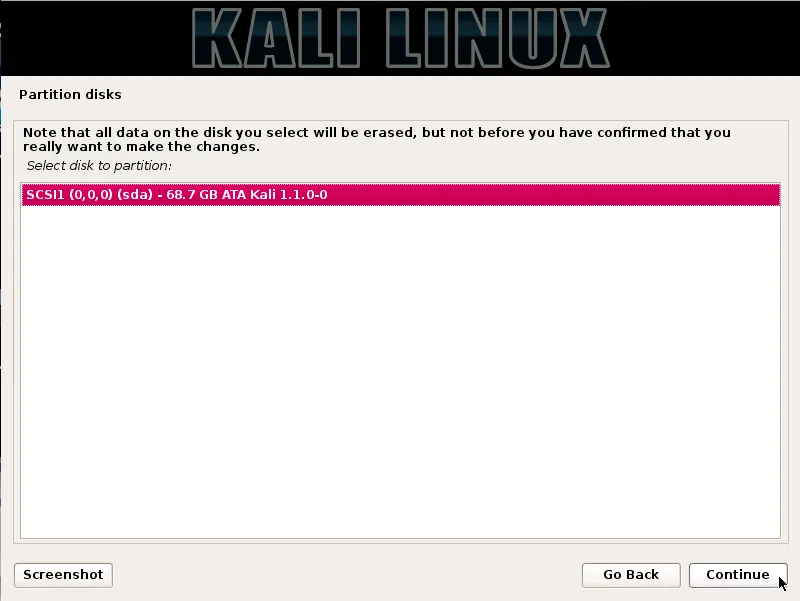
Stap 11: Partitieschema
Op basis van onze behoeften kunnen we alle mappen op een enkele schijf bewaren of kiezen voor afzonderlijke partities voor de mappen. Als we niet zeker zijn over de opties, is het het veiligst om te gaan met de optie "Alle bestanden in één partitie".
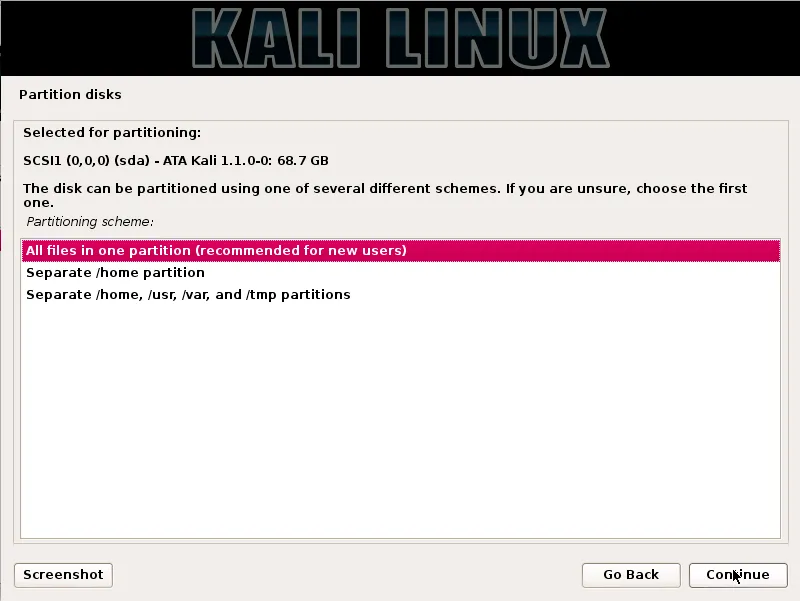
Stap 12: Wijzigingen bekijken
Dit is de beoordelingspagina, waar we de door ons geselecteerde opties kunnen analyseren en voor een laatste keer kunnen controleren of al onze configuratiewijzigingen correct zijn, want zodra we op Doorgaan klikken, gaat het installatieprogramma aan de slag en worden onomkeerbare wijzigingen aangebracht. Hier zijn we bijna klaar met onze installatie, omdat de belangrijkste stappen zijn gezet.
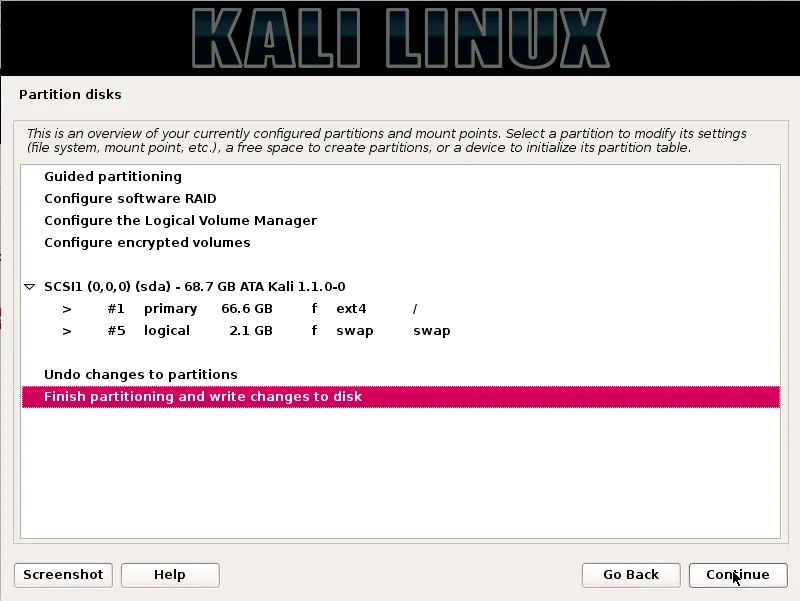
Stap 13: Configureer de Pakketbeheerder
In deze stap zullen we netwerk mirrors configureren en moeten we indien nodig proxy-informatie invoeren.
OPMERKING: Als u op dit scherm Nee kiest, kunnen we geen pakketten installeren vanuit Kali-opslagplaatsen

Stap 14: Installeer GRUB
In deze stap worden we gevraagd om GRUB te installeren.
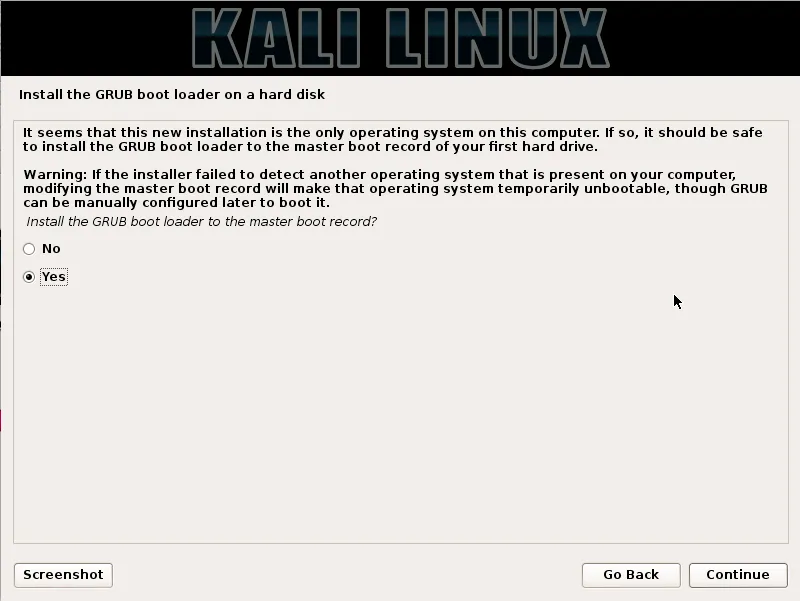
Stap 15: Kali-installatie
Eindelijk hebben we de Kali-installatie voltooid. Klik op de knop Doorgaan om het systeem opnieuw op te starten in de Kali-installatie.
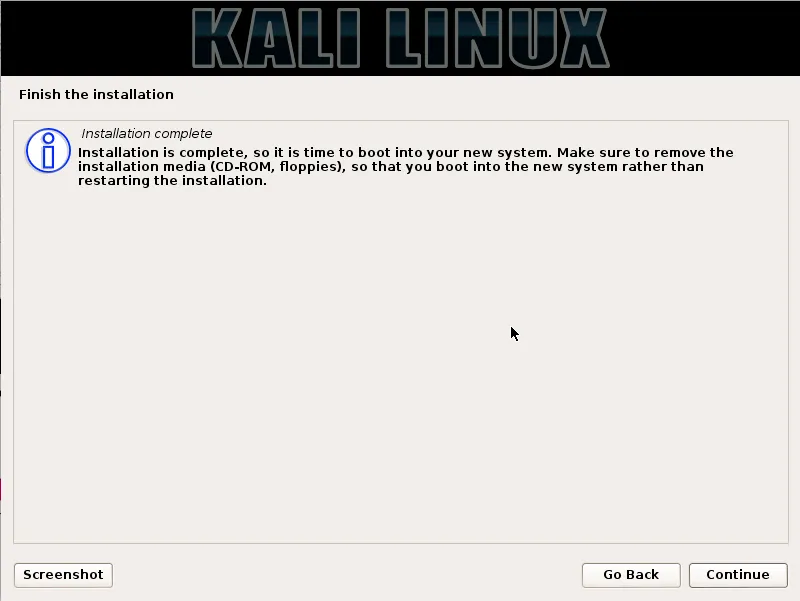
Nu we de installatie van Kali Linux hebben voltooid, is het tijd om achterover te leunen en te genieten van onze nieuwe distributie! Gebruikersforums kunnen altijd worden gebruikt om meer hulp te krijgen tijdens en na de installatie.
Aanbevolen artikelen
Dit is een handleiding geweest voor het installeren van Kali Linux. Hier hebben we de stappen besproken om Kali Linux te installeren en de procedure van Kali Linux. U kunt ook de volgende artikelen bekijken voor meer informatie -
- Hoe Bugzilla te installeren
- Stap voor stap Installatie van Magento?
- Stappen om Fedora te installeren?
- Hoe Drupal 8 te installeren?
- Krijg IP-adres in PHP
- Handleiding voor de meeste Linux-operators
- Verschillende functies van Magento-versies